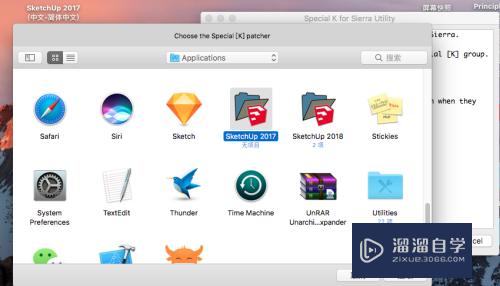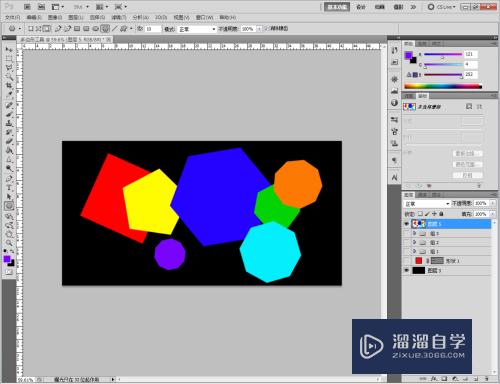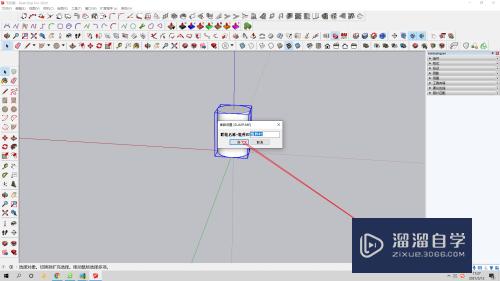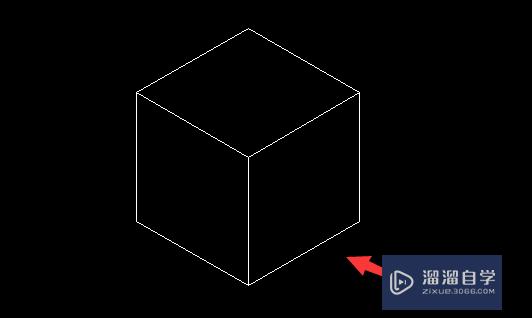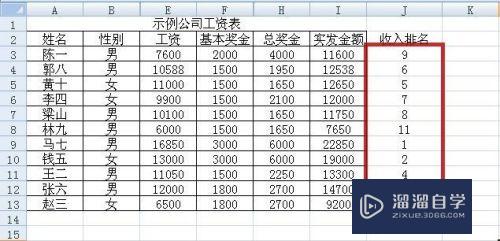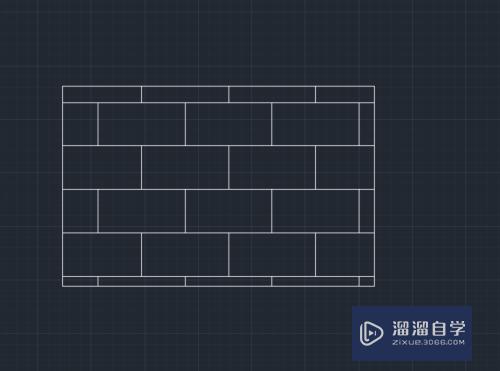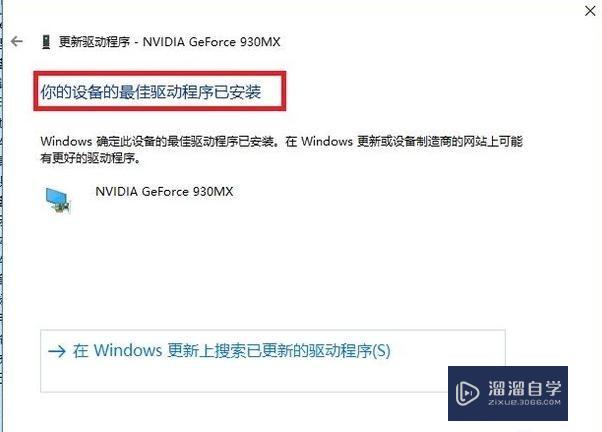PPT2007如何制作三维效果(ppt做三维效果)优质
在PPT2007中可以实现图片和文字的三维效果。而2003版本的PPT是没有把文字和图片制作成三维效果的功能。下面就来看下PPT 2007图片和文字三维效果是怎么运用的。
云渲染农场还有超多“PPT”视频课程。欢迎大家点击查看
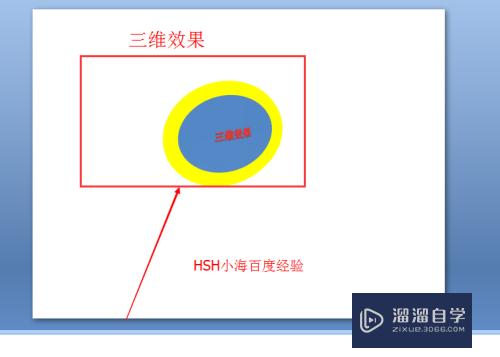
工具/软件
硬件型号:联想(Lenovo)天逸510S
系统版本:Windows7
所需软件:PPT2007
方法/步骤
第1步
打开ppt2007。【开始】菜单中【版式】选择【空白】版式。如下图所示:
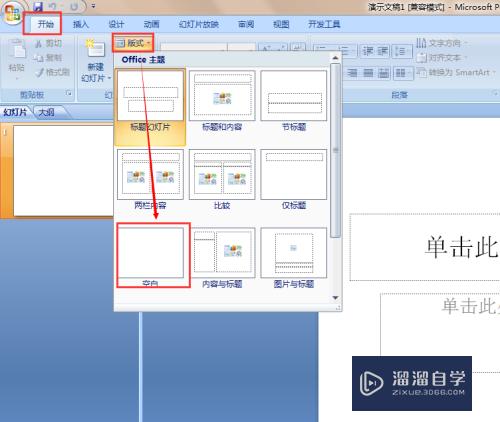
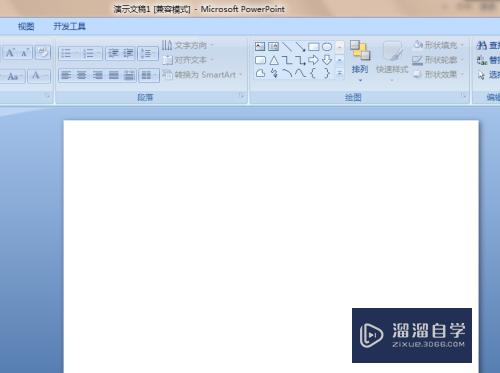
第2步
【开始】菜单插入一个【椭圆】形状。如下图所示:
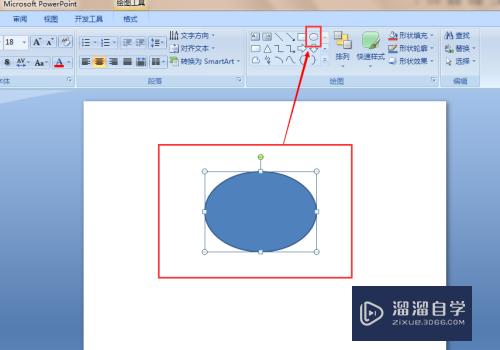
第3步
切换到绘图工具【格式】菜单(只有选中【椭圆】形状时才会出现绘图工具【格式】菜单)。如下图所示:
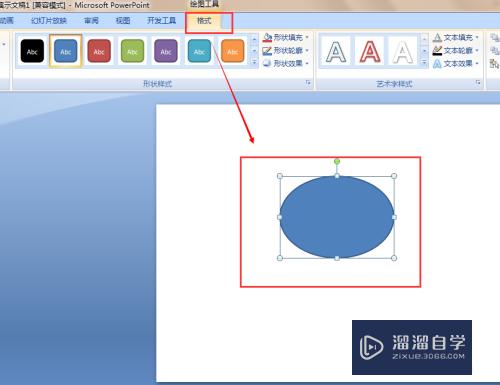
第4步
【形状效果】-【预设】-【三维选项】。如下图所示:
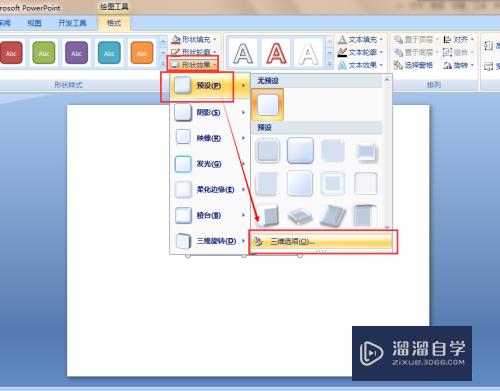
第5步
弹出【设置形状格式】对话框。【三维格式】选项-【深度】-【轮廓线】设置即可变成三维形状
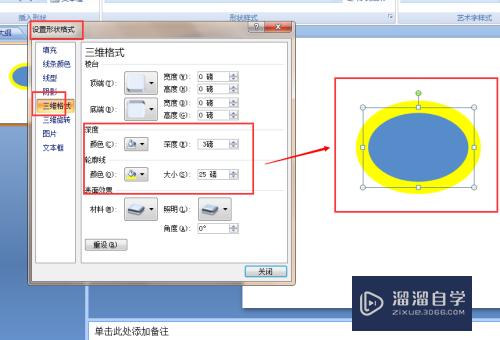
第6步
在【三维旋转】选项中。可以把形状进行旋转操作。如下图所示:
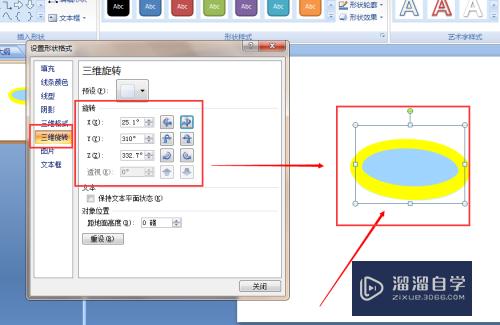
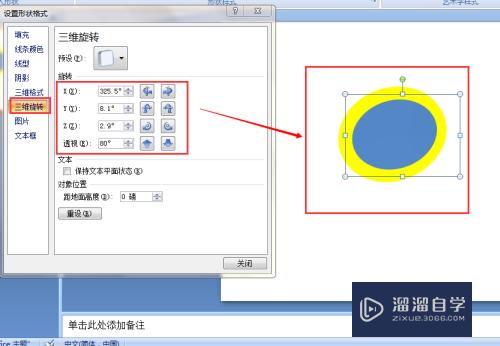
第7步
如果选中形状右键编辑文字(艺术字)即可看到艺术字的三维效果。如下图所示:
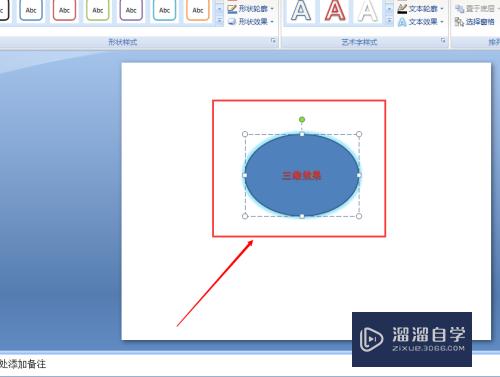
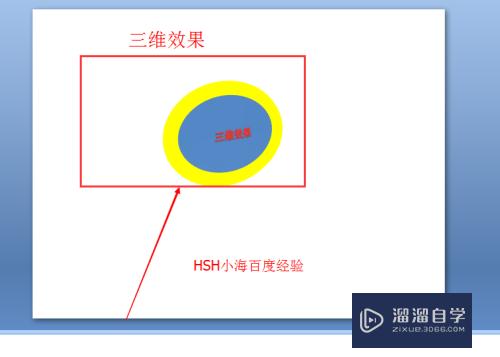
以上关于“PPT2007如何制作三维效果(ppt做三维效果)”的内容小渲今天就介绍到这里。希望这篇文章能够帮助到小伙伴们解决问题。如果觉得教程不详细的话。可以在本站搜索相关的教程学习哦!
更多精选教程文章推荐
以上是由资深渲染大师 小渲 整理编辑的,如果觉得对你有帮助,可以收藏或分享给身边的人
本文标题:PPT2007如何制作三维效果(ppt做三维效果)
本文地址:http://www.hszkedu.com/72050.html ,转载请注明来源:云渲染教程网
友情提示:本站内容均为网友发布,并不代表本站立场,如果本站的信息无意侵犯了您的版权,请联系我们及时处理,分享目的仅供大家学习与参考,不代表云渲染农场的立场!
本文地址:http://www.hszkedu.com/72050.html ,转载请注明来源:云渲染教程网
友情提示:本站内容均为网友发布,并不代表本站立场,如果本站的信息无意侵犯了您的版权,请联系我们及时处理,分享目的仅供大家学习与参考,不代表云渲染农场的立场!